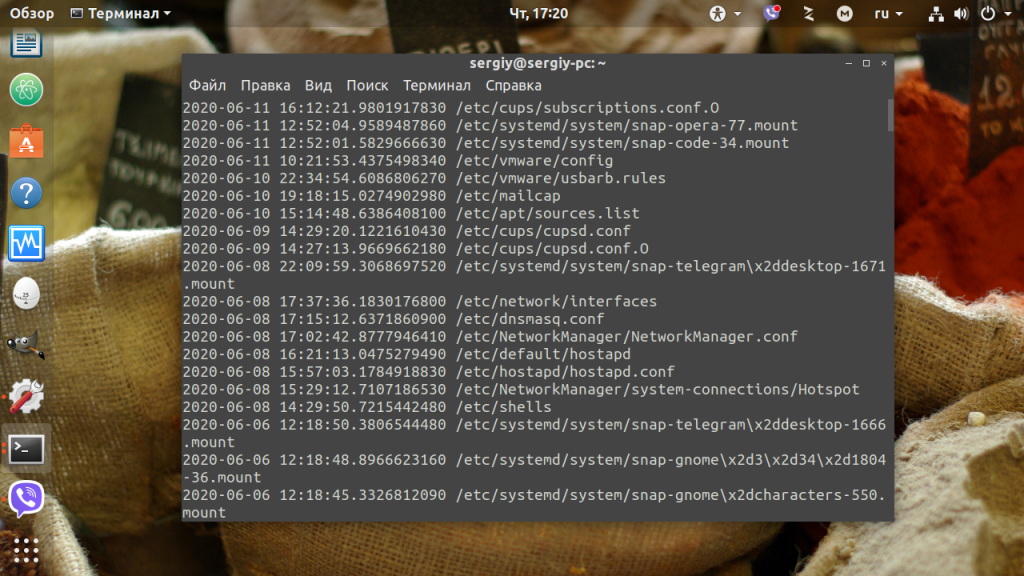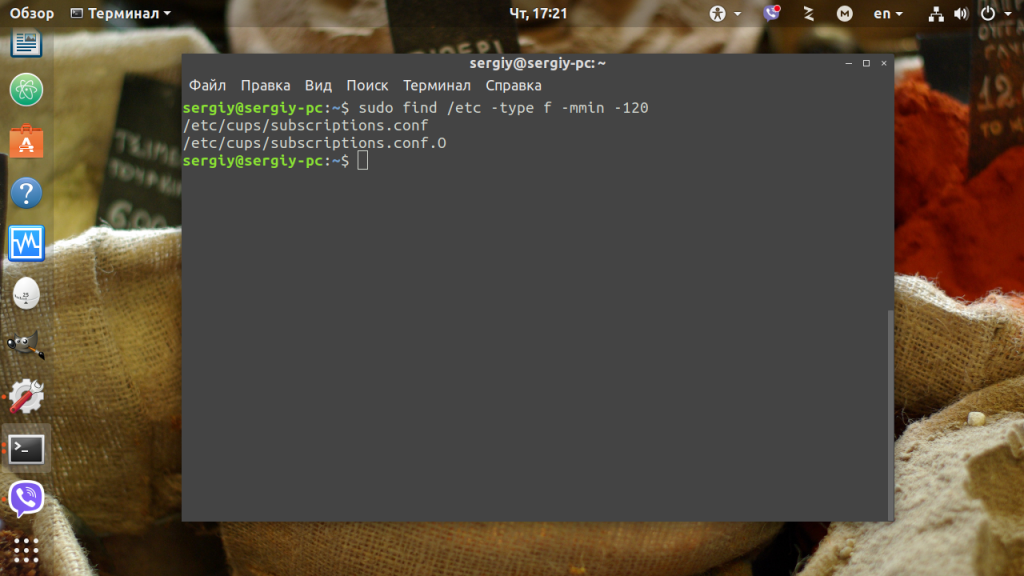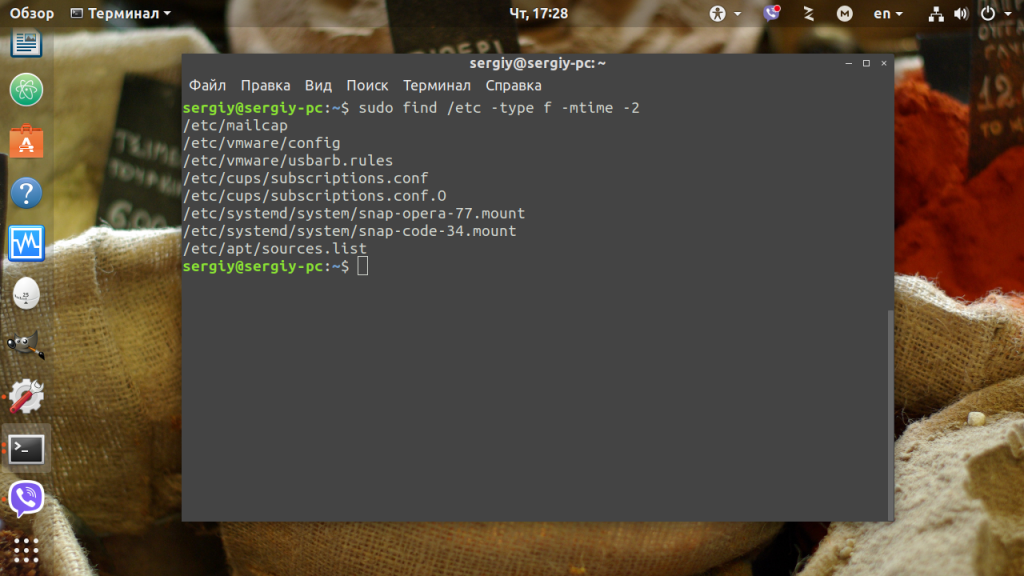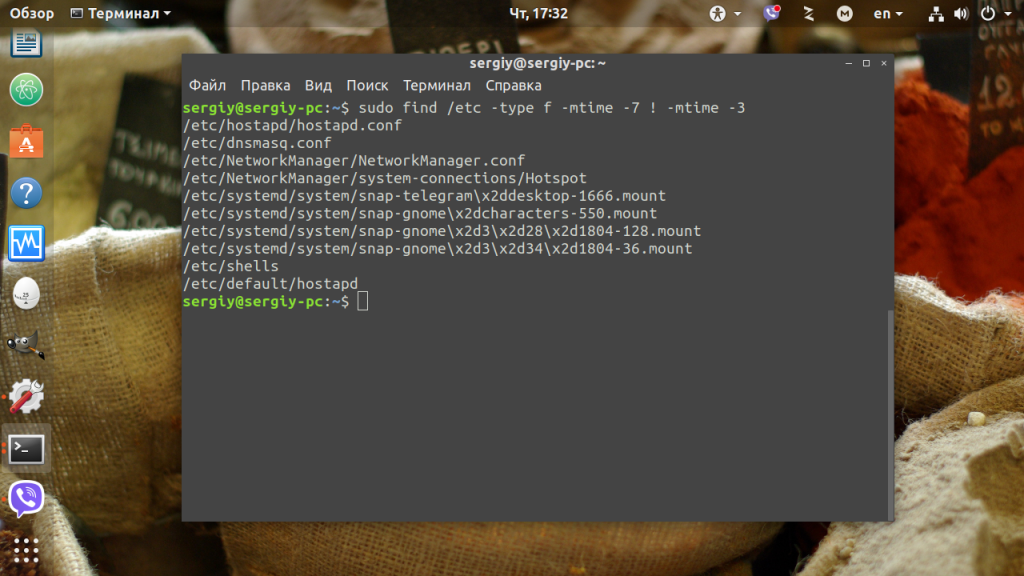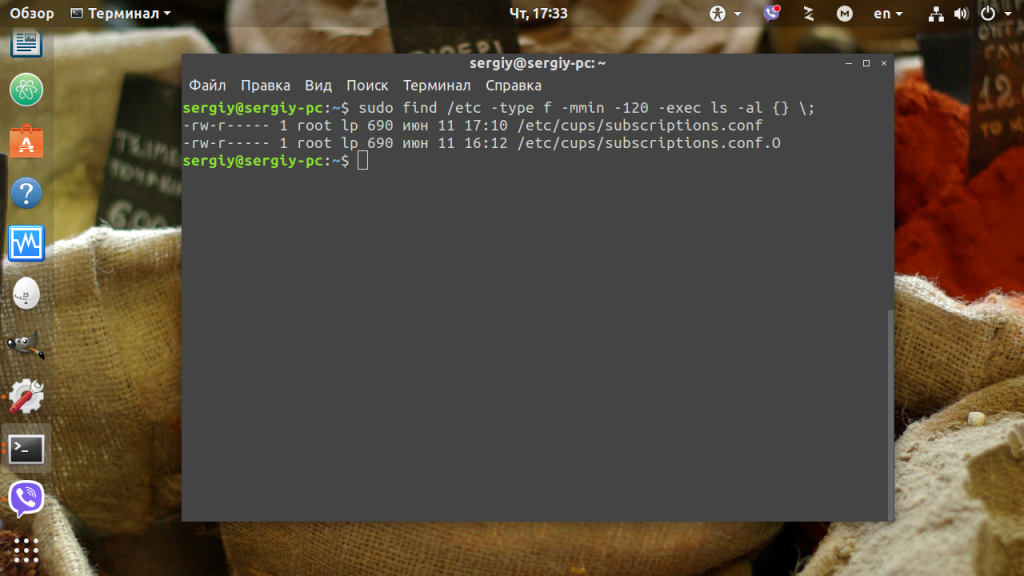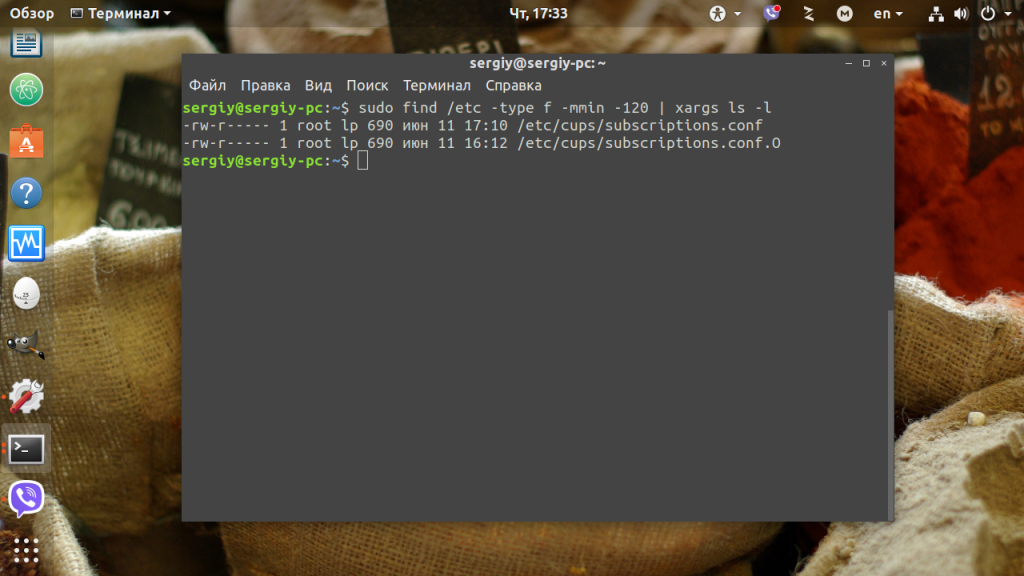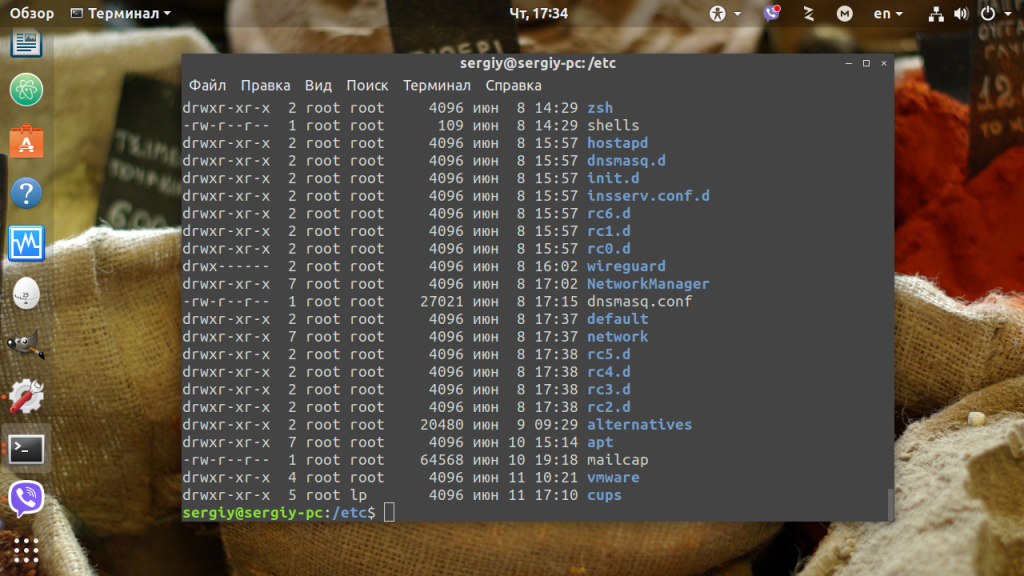- Как найти новые файлы в Linux
- Поиск новых файлов в Linux
- Способ 1. Утилита find
- Способ 2. ls
- Выводы
- Как искать недавно измененные файлы в Linux
- Найти все измененные файлы в течении определенного времени
- Найти все измененные файлы до определенного времени
- Команда find в Linux – мощный инструмент сисадмина
- Поиск по имени
- Поиск по типу файла
- Поиск по размеру файла
- Единицы измерения файлов:
- Поиск пустых файлов и каталогов
- Поиск времени изменения
- Поиск по времени доступа
- Поиск по имени пользователя
- Поиск по набору разрешений
- Операторы
- Действия
- -delete
- -exec:
- Заключение
Как найти новые файлы в Linux
Бывают случаи когда нужно посмотреть все новые, недавно измененные или созданные в произвольный период времени файлы в операционной системе Linux. Например, если вы системный администратор и создали файл конфигурации, но потом забыли где его сохранили или же просто хотите проверить не изменял ли кто-либо корневую файловую систему в последнее время.
Операционная система Linux, как всегда, радует множеством способов для решения этой задачи. В этой инструкции мы рассмотрим некоторые из них.
Поиск новых файлов в Linux
Способ 1. Утилита find
Самый распространенный способ найти новые файлы в linux — это воспользоваться утилитой find. В зависимости от ситуации и потребностей утилите передаются различные параметры, можно искать файлы в конкретном диапазоне дат, новее определенной даты или новее определенного файла. Рассмотрим все подробнее.
Можно вывести все файлы в директории и поддиректориях, а затем отсортировать по дате создания:
find /etc -type f -printf ‘%TY-%Tm-%Td %TT %p\n’ | sort -r
Но это слишком громоздко, да и не нужны нам все файлы, нам надо только новые. Следующей командой можно получить все файлы, измененные или созданные за последние 60 минут:
Чтобы найти последние измененные файлы linux за последних два дня используете параметр mtime:
Если нужно не углубляться в подкаталоги ниже третьего уровня, используйте опцию maxdepth:
find /etc -maxdepth 3 -mtime -2 -type f
Также можно задать диапазон времени, в котором был создан или изменен файл. Например, чтобы посмотреть новые файлы linux за последние семь дней, но исключая последние три дня, наберите:
find /etc -type f -mtime -7 ! -mtime -3
Все эти команды выводят только путь к файлу, но также можно посмотреть атрибуты с помощью опции —exec. Выведем подробные атрибуты новых файлов, выполнив для каждого из них утилиту ls:
find /etc -type f -mmin -120 -exec ls -al <> \;
Предыдущая команда немного сложна и запутана, намного нагляднее для этого использовать утилиту xargs:
find /etc -type f -mmin -120 | xargs ls -l
Утилита find также позволяет найти файлы новее определенного файла. Например, создадим эталонный файл:
И найдем все файлы в корневом каталоге, созданные после его него:
find / -type f -newer /tmp/test
Способ 2. ls
Этот способ намного проще первого, но за простоту мы платим гибкостью. Команда ls тоже умеет сортировать файлы в директории по дате создания. Просто выполните:
В данном случае самый новый файл будет в самом низу. Если файлов очень много можно обрезать вывод с помощью tail:
Выводы
Возможно, это еще не все способы найти новые файлы в Linux, но тут уже есть из чего выбрать лучшее решение для конкретной ситуации. Как показано в этой статье, базовые команды поиска find и ls могут получить еще большую гибкость в объединении с утилитами сортировки sort, а также фильтрации tail и grep.
Обнаружили ошибку в тексте? Сообщите мне об этом. Выделите текст с ошибкой и нажмите Ctrl+Enter.
Как искать недавно измененные файлы в Linux
Эта статья поможет вам найти недавно измененные файлы в Linux через командную строку .
Команда find позволяет нам определить продолжительность в минутах или днях. Минуты определяются с помощью параметра -mmin, а значение дней можно определить с помощью параметра -mtime
Вы также можете определить критерии для поиска файлов, измененных в течение указанного срока. Например, для поиска файлов, измененных ранее, используйте “+” (положительный) с длительностью (например: +1, +24 и т. Д.). Для поиска файлов, измененных в течении определенного времени, используйте знак “-” (отрицательный) со значением длительности (например: -1, -24) и т.д.
Найти все измененные файлы в течении определенного времени
- Поиск файлов измененных в течение 10 минут: Поиск всех файлов, измененных в течение 10 минут в текущем каталоге. Используйте параметр -mmin -10 . Это означает, что файлы были изменены менее 10 минут вы пытаетесь найти.
Найти все измененные файлы до определенного времени
В приведенном выше примере вы найдите файлы, измененные в течение указанного времени. Но вы также можете искать файлы, измененные до указанного времени, с помощью приведенных ниже команд.
- Измененные файлы старше 10 минут: Чтобы выполнить поиск всех файлов измененных до 10 минут в текущем каталоге. Используйте опцию -mmin +10 , которая означает найти все файлы которые были измененные более 10 минут назад
Команда find в Linux – мощный инструмент сисадмина
Иногда критически важно быстро найти нужный файл или информацию в системе. Порой можно ограничиться стандартами функциями поиска, которыми сейчас обладает любой файловый менеджер, но с возможностями терминала им не сравниться.
Команда find – это невероятно мощный инструмент, позволяющий искать файлы не только по названию, но и по:
Данная команда будет очень полезна системным администраторам для:
Команда find в Linux производит поиск файлов и папок на основе заданных вами критериев и позволяет выполнять действия с результатами поиска.
Синтаксис команды find:
$ find directory-to-search criteria action- directory-to-search (каталог поиска) – это отправной каталог, с которой find начинает поиск файлов по всем подкаталогам, которые находятся внутри. Если не указать путь, тогда поиск начнется в текущем каталоге;
- criteria (критерий) – критерий, по которым нужно искать файлы;
- action (действие) – что делать с каждым найденным файлом, соответствующим критериям.
Поиск по имени
Следующая команда ищет файл s.txt в текущем каталоге:
- . (точка) – файл относится к нынешнему каталогу
- -name – критерии по которым осуществляется поиск. В данном случае поиск по названию файла.
В данном случае критерий -name учитывает только символы нижнего регистра и файл S.txt не появиться в результатах поиска. Чтобы убрать чувствительность к регистру необходимо использовать –iname.
$ find . -iname "s.txt" ./s.txt ./S.txtДля поиска всех изображений c расширением .png нужно использовать шаблон подстановки *.png:
$ find . -name "*.png" ./babutafb.png ./babutafacebook.png ./Moodle2.png ./moodle.png ./moodle/moodle1.png ./genxfacebook.pngМожно использовать название каталога для поиска. Например, чтобы с помощью команды find найти все png изображения в каталоге home:
$ find /home -name "*.png" find: `/home/babuta/.ssh': Permission denied /home/vagrant/Moodle2.png /home/vagrant/moodle.png /home/tisha/hello.png find: `/home/tisha/testfiles': Permission denied find: `/home/tisha/data': Permission denied /home/tisha/water.png find: `/home/tisha/.cache': Permission deniedЕсли выдает слишком много ошибок в отказе разрешения, тогда можно добавить в конец команды – 2> /dev/null. Таким образом сообщения об ошибках будут перенаправляться по пути dev/null, что обеспечит более чистую выдачу.
find /home -name "*.jpg" 2>/dev/null /home/vagrant/Moodle2.jpg /home/vagrant/moodle.jpg /home/tisha/hello.jpg /home/tisha/water.jpgПоиск по типу файла
Критерий -type позволяет искать файлы по типу, которые бывают следующих видов:
- f – простые файлы;
- d – каталоги;
- l – символические ссылки;
- b – блочные устройства (dev);
- c – символьные устройства (dev);
- p – именованные каналы;
- s – сокеты;
Например, указав критерий -type d будут перечислены только каталоги:
$ find . -type d . ./.ssh ./.cache ./moodleПоиск по размеру файла
Допустим, что вам необходимо найти все большие файлы. Для таких ситуаций подойдет критерий -size.
- «+» — Поиск файлов больше заданного размера
- «-» — Поиск файлов меньше заданного размера
- Отсутствие знака означает, что размер файлов в поиске должен полностью совпадать.
В данном случае поиск выведет все файлы более 1 Гб (+1G).
$ find . -size +1G ./Microsoft_Office_16.29.19090802_Installer.pkg ./android-studio-ide-183.5692245-mac.dmgЕдиницы измерения файлов:
Поиск пустых файлов и каталогов
Критерий -empty позволяет найти пустые файлы и каталоги.
$ find . -empty ./.cloud-locale-test.skip ./datafiles ./b.txt . ./.cache/motd.legal-displayedПоиск времени изменения
Критерий -cmin позволяет искать файлы и каталоги по времени изменения. Для поиска всех файлов, измененных за последний час (менее 60 мин), нужно использовать -60:
$ find . -cmin -60 . ./a.txt ./datafilesТаким образом можно найти все файлы в текущем каталоге, которые были созданы или изменены в течение часа (менее 60 минут).
Для поиска файлов, которые наоборот были изменены в любое время кроме последнего часа необходимо использовать +60.
Поиск по времени доступа
Критерий -atime позволяет искать файлы по времени последнего доступа.
Таким образом можно найти файлы, к которым не обращались последние полгода (180 дней).
Поиск по имени пользователя
Опция –user username дает возможность поиска всех файлов и каталогов, принадлежащих конкретному пользователю:
$ find /home -user tisha 2>/dev/nullТаким образом можно найти все файлы пользователя tisha в каталоге home, а 2>/dev/null сделает выдачу чистой без ошибок в отказе доступа.
Поиск по набору разрешений
Критерий -perm – ищет файлы по определенному набору разрешений.
Поиск файлов с разрешениями 777.
Операторы
Для объединения нескольких критериев в одну команду поиска можно применять операторы:
Например, чтобы найти файлы размером более 1 Гбайта пользователя tisha необходимо ввести следующую команду:
$ find /home -user tisha -and -size +1G 2>/dev/nullЕсли файлы могут принадлежать не только пользователю tisha, но и пользователю pokeristo, а также быть размером более 1 Гбайта.
$ find /home \( -user pokeristo -or -user tisha \) -and -size +1G 2>/dev/nullПеред скобками нужно поставить обратный слеш «\».
Действия
К команде find можно добавить действия, которые будут произведены с результатами поиска.
- -delete — Удаляет соответствующие результатам поиска файлы
- -ls — Вывод более подробных результатов поиска с:
- Размерами файлов.
- Количеством inode.
-delete
Полезен, когда необходимо найти и удалить все пустые файлы, например:
Перед удалением лучше лишний раз себя подстраховать. Для этого можно запустить команду с действием по умолчанию -print.
-exec:
Данное действие является особенным и позволяет выполнить команду по вашему усмотрению в результатах поиска.
- command – это команда, которую вы желаете выполнить для результатов поиска. Например:
- rm
- mv
- cp
С помощью –exec можно написать альтернативу команде –delete и применить ее к результатам поиска:
Другой пример использования действия -exec:
$ find . -name "*.jpg" -exec cp <> /backups/fotos \;Таким образом можно скопировать все .jpg изображения в каталог backups/fotos
Заключение
Команду find можно использовать для поиска:
- Файлов по имени.
- Дате последнего доступа.
- Дате последнего изменения.
- Имени пользователя (владельца файла).
- Имени группы.
- Размеру.
- Разрешению.
- Другим критериям.
С полученными результатами можно сразу выполнять различные действия, такие как:
Команда find может сильно облегчить жизнь системному администратору, а лучший способ овладеть ей – больше практиковаться.